Este artigo explica como editar tags de metadados PDF no Linux, usando uma GUI ou a linha de comando.
Para editar tags de metadados PDF no Linux usando uma GUI, usaremos o Master PDF Editor ou PDFMtEd. Por que 2 ferramentas? Como nenhum desses dois está nem perto da perfeição, na minha opinião, os usuários devem decidir o que melhor atende às suas necessidades. PDFMtEd é um pouco estranho de executar e usa o antigo Python 2, mas é leve e feito com ferramentas de código aberto, enquanto o Master PDF Editor é um pacote completo para edição de arquivos PDF, por isso é muito pesado em recursos do sistema e não é gratuito e software de código aberto também.
Master PDF Editor é um aplicativo proprietário para editar documentos PDF no Linux, Windows e macOS. Ele pode criar, editar (inserir texto ou imagens), anotar, visualizar, criptografar e assinar documentos PDF. Também permite editar (e visualizar) as seguintes tags de metadados PDF: Título, Assunto, Autor, Criador, Produtor e Palavras-chave.
Baixe o Master PDF Editor visitando sua página de downloads (está disponível para CentOS, RedHat e Ubuntu - não tentei ver se funciona no Debian).
Não vale a pena com a versão 5, pois o editor Master PDF removeu alguns recursos de sua versão gratuita, como edição ou adição de texto, inserção de imagens e muito mais, e para tais recursos você precisa comprar o aplicativo ou então adicionará uma marca d'água aos seus documentos PDF. No entanto, esse não é o caso para editar os metadados PDF. Mesmo assim, há também a alternativa de usar a última versão do Baixe Master PDF Editor 4 para Linux (versão de uso gratuito).
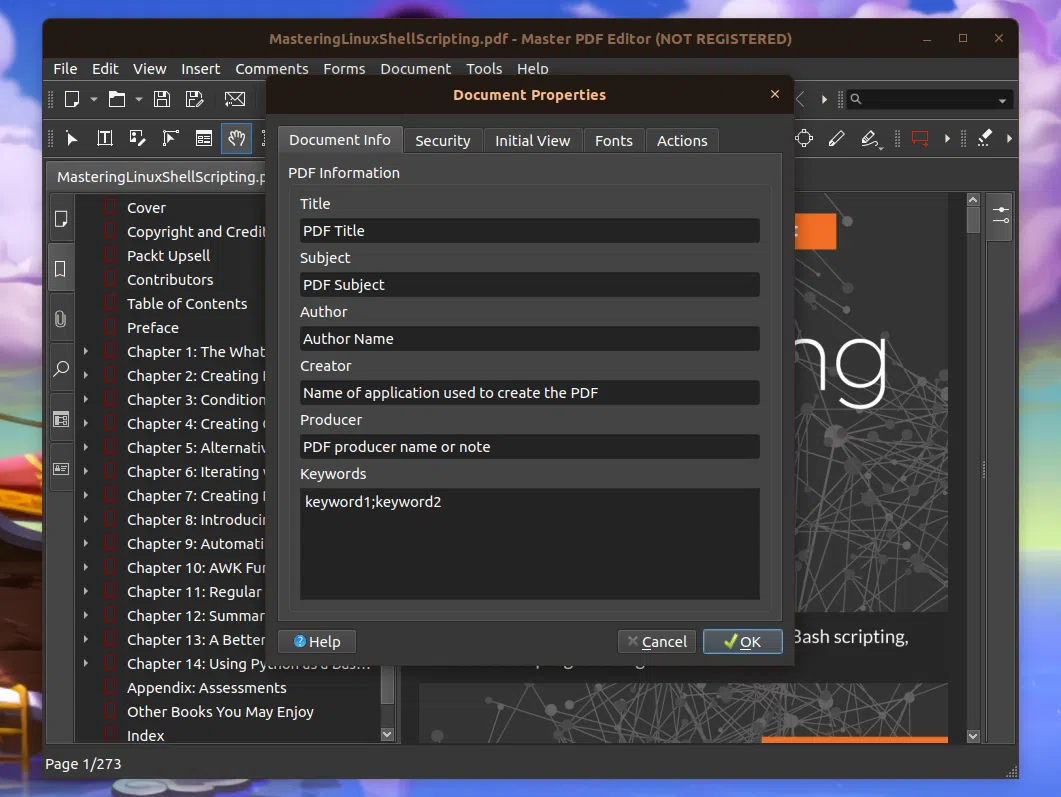
Para editar/adicionar/remover metadados de arquivos PDF usando o Master PDF Editor, abra um PDF usando-o e, no menu do aplicativo File, clique em Properties e você verá campos editáveis de marcas de metadados PDF na guia Document Info.
Atualização: com a versão 1.4, PDF Arranger também ganhou a capacidade de editar alguns metadados PDF básicos, como Título, Criador, Produtor e ferramenta Criador do PDF.
Relacionado a PDF: Como converter PDF em imagem (PNG, JPEG) usando GIMP ou ferramenta de linha de comando pdftoppm
PDFMtEd (PDF Metadata Editor) é um conjunto de ferramentas para simplificar o trabalho com metadados PDF no Linux, consistindo em um editor de metadados PDF, um inspetor PDF (usado para visualizar metadados PDF completos e, opcionalmente, limpar todos os metadados PDF), e um miniaturizador de PDF. O PDF Metadata Editor pode processar vários arquivos e pastas e também pode ser usado para renomear arquivos com base em metadados PDF.
Esta ferramenta permite editar as seguintes metatags de PDF: Autor, Título, Ano, Palavras-chave e Assunto.
Vamos instalar o PDFMtEd (PDF Metadata Editor). A ferramenta requer YAD, ExifTool e Qpdf para ser executado, enquanto o Git é necessário para obter o código de seu repositório GitHub. Você também pode instalar Sejda se desejar, uma biblioteca de camadas de manipulação de PDF extensível e configurável que é recomendada, mas não necessária para executar o PDFMtEd.
Vamos instalá-los (exceto Sejda, que não está disponível nos repositórios):
sudo apt install libimage-exiftool-perl yad qpdf git
sudo dnf install perl-Image-ExifTool yad qpdf git
sudo yum install perl-Image-ExifTool yad qpdf git
sudo pacman -S perl-image-exiftool qpdf git
Você precisará instalar o YAD do AUR, pois não está nos repositórios do Arch.
sudo zypper install exiftool yad qpdf git
sudo eopkg install perl-image-exiftool yad qpdf git
Você também precisará ter o Python2 em seu sistema para que isso funcione.
Agora vamos clonar o repositório PDFMtEd e instalar o aplicativo (e também criar 3 pastas que se não existirem farão com que a instalação falhe):
sudo mkdir -p {/usr/local/share/applications,/usr/local/share/icons/hicolor/scalable/apps,/usr/local/bin}
git clone https://github.com/glutanimate/PDFMtEd
cd PDFMtEd
sudo ./install.sh
Aviso: nunca execute um script que você não escreveu sem saber o que ele faz. Antes de executar este script, verifique seu código.
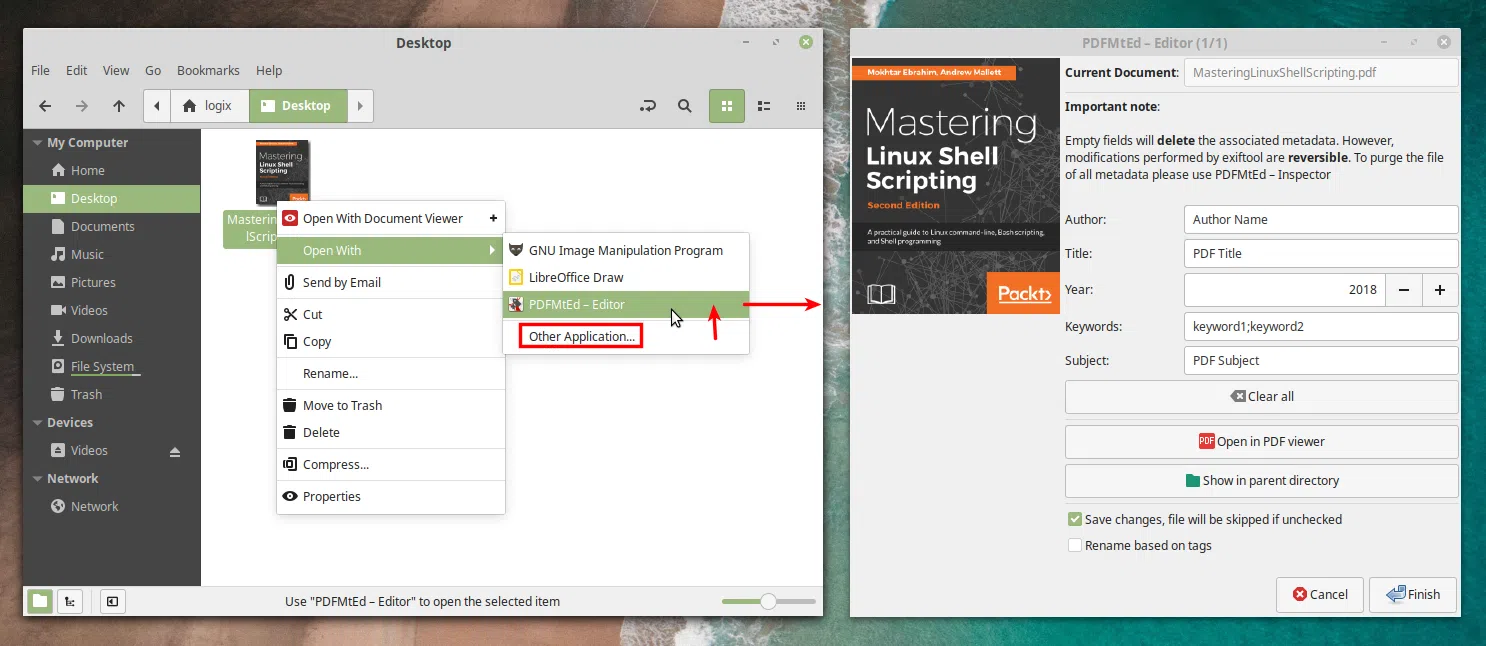
Agora para usar PDFMtEd, clique com o botão direito em um arquivo PDF em seu gerenciador de arquivos, por exemplo Nemo, selecione Open With -> PDFMtEd - Editor para abrir o documento PDF selecionado para poder editar suas marcas de metadados ou Open With -> PDFMtEd - Inspector para abrir o inspetor de documentos PDF. Se não estiver listado, clique em Other application e adicione-o a partir daí. Com o Nautilus, por exemplo, clique com o botão direito do mouse no arquivo e selecione Open with other application, então procure PDFMtEd - Editor e PDFMtEd - Inspetor.
Isso é necessário porque PDFMtEd não é adicionado ao menu de aplicativos e precisa de um arquivo PDF como argumento ao ser executado.
Se você não conseguir encontrar PDFMtEd nas opções do gerenciador de arquivos Open With, pode ser necessário reiniciar sua sessão (logout/login).
Os usuários que desejam desinstalar o PDFMtEd precisam executar o script uninstall.sh como raiz (esse script está disponível no diretório em que você clonou PDFMtEd), por exemplo:
cd PDFMtEd
sudo ./uninstall.sh
Relacionado a PDF: Como converter PDF em texto no Linux (GUI e linha de comando)
Existem várias ferramentas para Linux que podem editar metadados PDF, incluindo ExifTool, pdftk, Ghostview e provavelmente outros, mas neste artigo vamos nos concentrar no ExifTool que, em minha opinião, é o mais fácil de usar.
ExifTool é uma biblioteca Perl independente de plataforma mais um aplicativo de linha de comando para ler, escrever e editar metainformações em uma ampla variedade de arquivos. Para documentos PDF, ExifTool suporta gravação de PDF nativos e metadados XMP; ele oferece suporte a tags como título, autor, assunto, palavras-chave, criador e produtor e muito mais.
Instale o ExifTool no Linux:
sudo apt install libimage-exiftool-perl
sudo dnf install perl-Image-ExifTool
sudo yum install perl-Image-ExifTool
sudo pacman -S perl-image-exiftool
sudo zypper in exiftool
sudo eopkg in perl-image-exiftool
Agora você pode editar as metatags PDF no Linux usando a ferramenta de linha de comando ExifTool (este é um único comando):
exiftool -Title="PDF Title" -Author="Author Name" -Subject="PDF Subject" -Keywords="keyword1;keyword2" -Creator="Name of application used to create the PDF" -Producer="PDF producer name or note" meu_documento_de_pdf.pdf
O que as marcas PDF representam neste comando já deve ser explicado pelos valores que usei. Lembre-se de substituir meu_documento_de_pdf.pdf pelo nome (e caminho, se não estiver disponível no diretório atual) do arquivo PDF para o qual deseja modificar as marcas de PDF.
Você pode pular algumas marcas que mencionei neste comando; nesse caso, o PDF continuará usando sua marca original (se houver). Por padrão, o ExifTool cria um backup do documento PDF original, usando seu nome seguido por _original. Você pode pular isso e sobrescrever o arquivo original anexando -overwrite_original ao comando.
Você pode visualizar uma lista completa de marcas que o ExifTool suporta para arquivos PDF nesta página.
ExifTool também pode ser usado para ler as tags de metadados PDF. Para mostrar todas as marcas de PDF com ExifTool, use:
exiftool -all:all meu_documento_de_pdf.pdf
É importante observar que as edições de metadados feitas com ExifTool são reversíveis, o que é "um potencial problema de segurança porque informações antigas nunca são realmente excluídas do arquivo", explica o ExifTool página de tags de PDF . No entanto, você pode remover permanentemente as informações de metadados de PDF antigos usando qpdf, com:
qpdf --linearize original.pdf resultado.pdf
Neste comando, original.pdf é o arquivo PDF do qual você deseja remover as informações de metadados antigas e resultado.pdf é o nome do arquivo PDF resultante.
Relacionado a PDF: Como criar formulários PDF preenchíveis com o LibreOffice Writer
Esse post foi traduzido do site LinuxUprising.com pela rtland.team.

Confira a versão original desse post em inglês:
How To Edit PDF Metadata Tags On Linux Using A GUI Or Command Line